1、打开了eclipse界面窗口之后,进行点击菜单中的windows的菜单。

2、弹出了下拉菜单中进行选择为performance的选项菜单。

3、进入到了performance窗口之后,进行选中java的选项之后,进行选择为build path的选项。
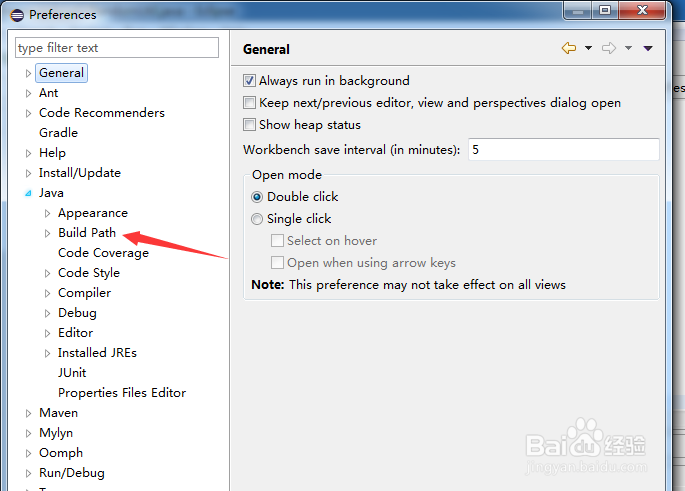
4、进入到了build path的选项之后,选择为user libraries的选项。

5、进行点击new的选项菜单。

6、进行输入new user library的名称。

7、选中已经新增libraries的选项,进行点击add jars的选项。

8、可以看到的jar文件加入到了libraries的选项中。

